win10静态ip怎么设置
来源:www.laobaicai.net 发布时间:2018-05-20 13:15
怎样给自己的win10系统设置静态IP地址呢?这样可以有效避免IP地址冲突噢。今天小编给大家带来了Win10系统设置静态IP地址的方法步骤分享,有需要的快来自取!
方法步骤:
1、鼠标右键点击“此电脑”,选择“属性”;
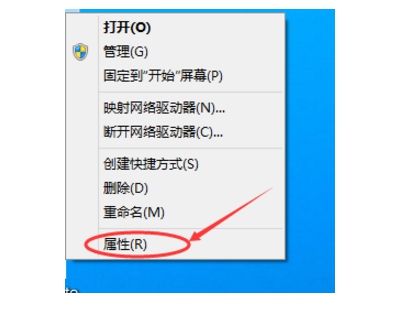
2、选择“网络和Internet”;
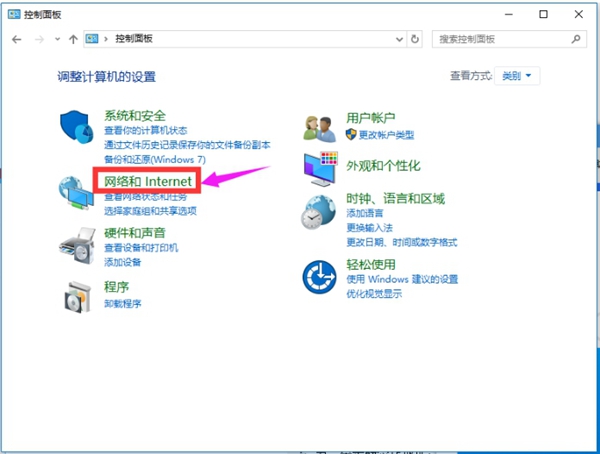
3、再选择“网络和共享中心”;
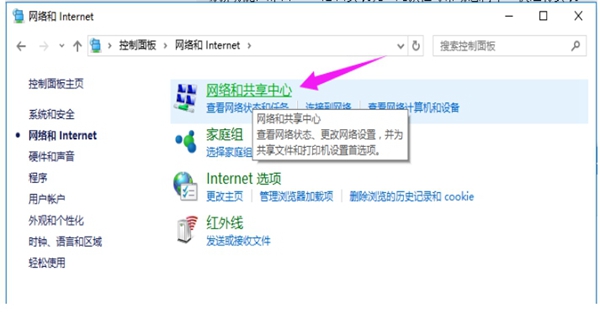
4、点击“以太网”;
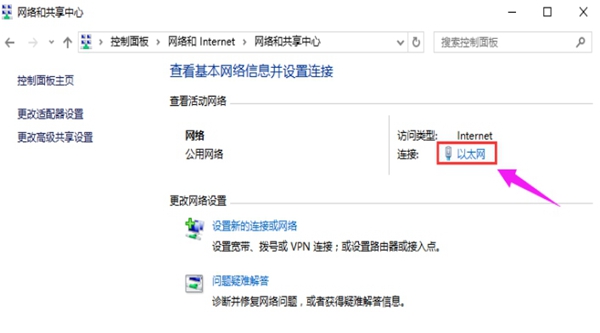
5、点击左下角“属性”;
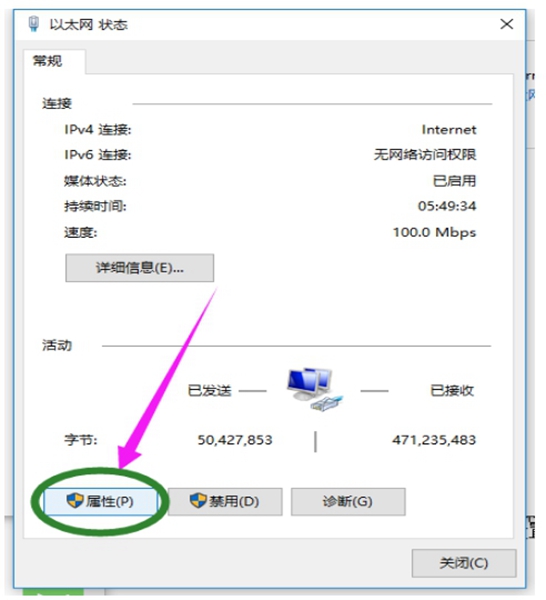
6、找到“TCP/IP协议v4"并双击打开;
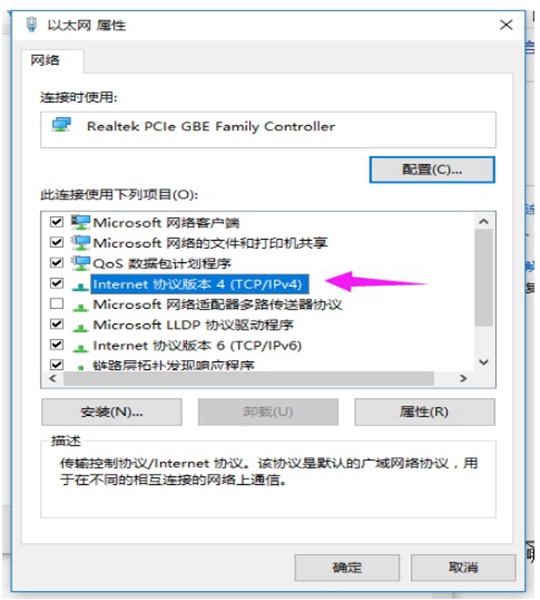
7、勾选“使用下面的IP地址”和“使用下面的DNS服务器地址”;
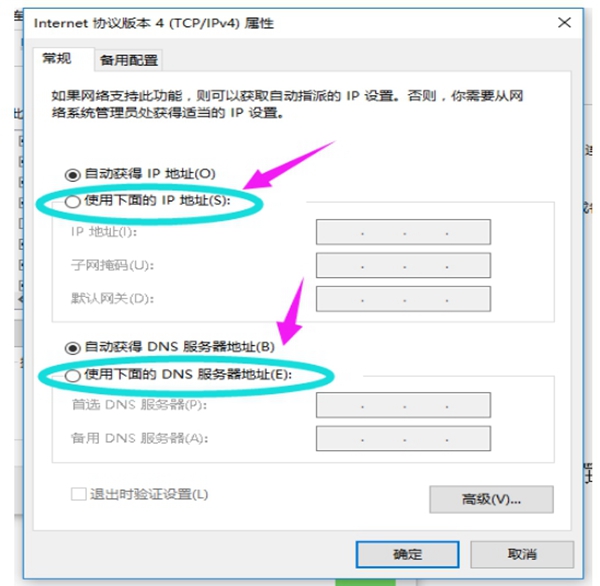
8、根据自己的实际IP地址填写,然后点击确定。
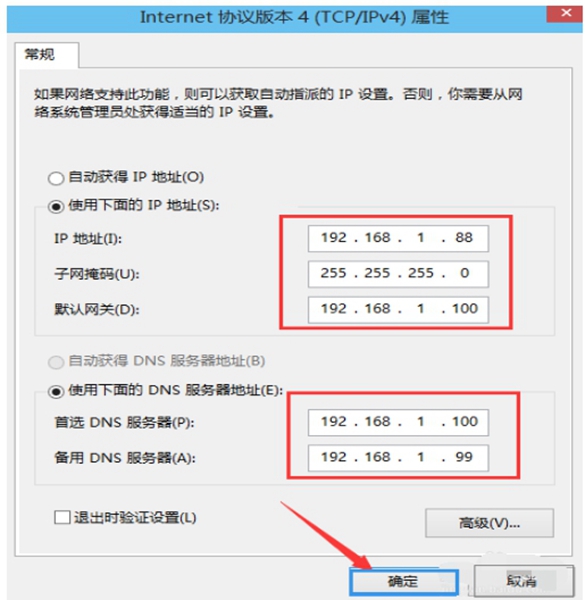
以上就是关于Win10系统设置静态IP地址的全部内容啦,更多精彩教程请关注老白菜!
下一篇:win8的快捷键有哪些热键
推荐阅读
"Win10累积更新卡在无限重启阶段的修复策略"
- win11系统无法识别移动硬盘怎么办 2024-05-06
- win11系统dns异常无法上网怎么办 2024-05-04
- win11系统如何调整鼠标速度 2024-05-03
- win11系统不显示wifi列表怎么办 2024-05-01
win10系统设置虚拟内存教程分享
- win11系统如何查看内存条卡槽数量 2024-04-29
- win11系统怎么开启节能模式 2024-04-29
- win11系统usb接口无法识别设备如何解决 2024-04-28
- win11系统如何添加网络打印机 2024-04-26
老白菜下载
更多-
 老白菜怎样一键制作u盘启动盘
老白菜怎样一键制作u盘启动盘软件大小:358 MB
-
 老白菜超级u盘启动制作工具UEFI版7.3下载
老白菜超级u盘启动制作工具UEFI版7.3下载软件大小:490 MB
-
 老白菜一键u盘装ghost XP系统详细图文教程
老白菜一键u盘装ghost XP系统详细图文教程软件大小:358 MB
-
 老白菜装机工具在线安装工具下载
老白菜装机工具在线安装工具下载软件大小:3.03 MB










